YouTubeを見ていると、突然動画が止まってしまった経験はありませんか?「Wi-Fiは繋がってるのに、なんで?」と疑問に思った方も多いはずです。
実はその「急に止まる」現象、通信環境、特にWi-Fiに深く関係していることが多いのです。
本記事では、YouTubeが急に止まる原因とWi-Fiとの関係性を徹底解説し、今日からできる対処法まで詳しく紹介します。
ストレスなくYouTubeを楽しみたい方は、ぜひ最後までご覧ください。
YouTubeが止まる代表的な原因とは?
通信速度が再生に追いついていない
YouTubeの動画はストリーミング再生方式を採用しており、視聴中に動画データを随時ダウンロードしています。
このとき、通信速度が動画の読み込みに必要な速度を下回っていると、再生が途中で止まってしまうのです。
たとえば、HD画質(1080p)の動画には少なくとも5Mbps以上の下り速度が必要とされています。
4K動画では20Mbps以上が理想とされており、低速なWi-Fi環境ではまったく足りません。
速度が足りない原因としては、ルーターの性能不足、複数台の同時接続、ルーターの設置場所などが挙げられます。
まずは「インターネット速度テスト」を使って、自宅のWi-Fi速度を確認してみましょう。
通信制限や回線の混雑が起きている
スマートフォンをWi-Fi接続ではなく、モバイルデータ通信で使っている場合、データ容量の上限に達すると速度制限が発動されます。
この速度制限では、通常128kbps〜200kbpsまで低下することが多く、動画の再生はほぼ不可能になります。
また、固定回線を利用していても、夜間や週末など通信が集中する時間帯にはプロバイダ側で混雑が発生し、速度低下が起こります。
このような「回線の混雑」も、YouTubeが突然止まる原因の一つです。
プロバイダの接続方式が「PPPoE」だと混雑しやすく、対して「IPoE」方式は混雑に強く、高速で安定した通信が可能です。
特にIPv6対応のIPoE接続なら、夜間でも快適に動画視聴できます。
端末やアプリの処理能力が足りない
意外と見落とされがちなのが、スマートフォンやPCのスペックの問題です。
再生中に他のアプリやタブを多数起動していると、端末のメモリを圧迫し、YouTubeの再生に支障が出ることがあります。
とくに古い端末を使用している場合、CPUやGPUの性能が現代の動画配信規格に追いついておらず、再生中に止まる、画面がカクつくといった不具合が生じやすくなります。
また、YouTubeアプリやブラウザのバージョンが古いことも、再生エラーの原因となります。
定期的にアップデートを行い、キャッシュや不要なファイルを削除して端末の動作を軽くしておくことが重要です。
次は「Wi-Fi環境が悪いとYouTubeはどうなるのか?」について詳しく解説します。
Wi-Fi環境が悪いとYouTubeはどうなる?
通信が不安定だと動画はすぐに止まる
Wi-Fiに接続していても、通信が不安定だとYouTubeの動画再生に影響が出ます。
たとえば、ルーターとデバイスの距離が遠い、障害物が多い、電子レンジやBluetooth機器の干渉を受けていると、Wi-Fiの電波が弱くなります。
その結果、通信速度が急激に落ちて「再生と停止を繰り返す」「画質が急に落ちる」などの現象が起きるのです。
特に5GHz帯のWi-Fiは高速通信が可能ですが、壁やドアなどの障害物に弱いため、設置環境に注意が必要です。
一方、2.4GHz帯は障害物に強いものの、混雑しやすく、近隣のWi-Fiと干渉を起こすこともあります。
自宅のルーターがデュアルバンド対応であれば、状況に応じて帯域を使い分けることが理想的です。
古いWi-Fiルーターは速度低下の原因に
Wi-Fiルーターの性能は年々向上しており、古い機種では通信速度や安定性が大きく劣ります。
とくにIEEE 802.11n(Wi-Fi 4)以前のルーターは、最大速度が300Mbps程度に制限されているため、複数人が同時に利用するとYouTubeの視聴に支障が出やすくなります。
また、ルーターのファームウェアが更新されていない場合、セキュリティや通信品質にも問題が出ることがあります。
目安として、Wi-Fiルーターは3〜5年で買い替えを検討するのが理想です。
最新のWi-Fi 6(IEEE 802.11ax)対応ルーターであれば、速度・安定性・同時接続数すべてにおいて優れており、YouTubeも快適に視聴できます。
モバイルWi-Fiや格安プランにも注意
自宅でモバイルWi-Fiを使用している方や、安価な回線プランを契約している方も注意が必要です。
モバイルWi-Fiの多くは、月間通信量に制限があるほか、混雑時に速度制限がかかる「ベストエフォート型」の通信が基本です。
また、格安SIMやMVNOのWi-Fiサービスは、大手キャリアに比べて通信帯域が狭く、ピーク時間帯の速度低下が顕著に出ることがあります。
そのため、Wi-Fiに接続していても「動画が途切れる」「一向に読み込まない」といった現象が頻発するのです。
こうした環境でYouTubeを快適に見るには、通信量無制限で速度制限の少ないプランや、光回線+Wi-Fiルーターの組み合わせが最適です。
次は「Wi-Fiが原因か見極めるチェックポイント」について解説します。
Wi-Fiが原因か見極めるチェックポイント
他のアプリやサービスは問題なく使えるか
YouTubeだけが止まるのか、他のアプリやサービスでも同様の問題が起きるかを確認することが、原因の特定に役立ちます。
たとえば、NetflixやAmazon Prime Videoなど他の動画配信サービスも遅い、またはウェブサイトの表示すら遅い場合は、Wi-Fiや回線自体に問題がある可能性が高いです。
一方で、YouTubeだけが頻繁に止まる場合は、アプリの不具合や端末の処理能力不足が疑われます。
このように複数のアプリやサービスで試すことで、「Wi-Fiなのか?端末なのか?」を切り分けることができます。
また、スマートフォンのモバイル回線で試してみるのも有効です。
Wi-Fiでは止まるのに、4G・5Gでは問題なく再生できる場合、Wi-Fi環境の見直しが必要です。
通信速度を実際に計測してみる
体感ではわかりにくいWi-Fiの速度を確認するには、「Googleインターネット速度テスト」などの無料ツールを使って数値で把握するのが確実です。
計測結果では、主に「下り速度(ダウンロード)」を注視してください。
以下がYouTubeの解像度別に必要とされる通信速度の目安です。
・360p:0.7Mbps以上
・480p:1.1Mbps以上
・720p:2.5Mbps以上
・1080p:5Mbps以上
・4K:20Mbps以上
もし測定値がこれらを下回っている場合、YouTubeが止まるのは「速度不足」によるものと断定できます。
同時に表示される「Ping値」が高すぎると反応速度が遅くなりますが、YouTubeのような動画視聴においてはそこまで影響はありません。
端末を変えて再生してみる
PCやスマートフォン、タブレットなど、別の端末でYouTubeを再生してみるのも有効なチェック方法です。
もし別の端末では問題なく再生できるなら、原因は「使用中のデバイス」にあると考えられます。
とくに古いスマートフォンやPCは、メモリやプロセッサの性能が不十分なことが多く、高画質の動画再生に対応できないことがあります。
また、YouTubeアプリやブラウザが最新版でない場合、最適化されておらず再生が不安定になることもあります。
定期的なアプリ更新と不要なアプリやキャッシュの削除で、端末の負荷を軽減することができます。
同じWi-Fiを使っているのに「端末によって差がある」ときは、ハードウェアの見直しも検討する必要があります。
次は「今すぐできるYouTubeが止まる時の対処法」を紹介します。
YouTubeが止まるときの今すぐできる対処法
画質を落として視聴する
YouTubeの再生が止まるときは、まず動画の画質を下げるのが効果的です。
高画質な動画ほど多くのデータ通信が必要になるため、通信速度が不足している場合に読み込みが追いつかず停止しがちです。
YouTubeアプリやブラウザの設定から「画質」→「自動」ではなく「360p」や「480p」に下げると、必要な通信速度も軽くなり、スムーズに再生できるようになります。
とくにモバイル回線や速度の遅いWi-Fi環境で視聴している場合は、この方法だけでも劇的に改善することがあります。
画質を少し落としてでも、止まらずに快適に見られる方がストレスは少ないでしょう。
使用中のアプリやタブを閉じてメモリを開放する
動画の再生中に他のアプリやブラウザのタブを多数開いていると、端末のメモリや処理能力が不足してYouTubeが止まる原因になります。
スマートフォンならバックグラウンドで動いているアプリを終了し、PCなら不要なタブやソフトを閉じてください。
また、メモリが足りていない場合は、アプリのキャッシュや古いデータの削除も効果的です。
PCではタスクマネージャー(Ctrl+Shift+Esc)から使用率を確認し、メモリを圧迫しているアプリを特定することもできます。
一時的な対処としては、端末を一度再起動するだけでもメモリがリセットされ、再生が改善される場合もあります。
ルーターと端末の再起動を行う
Wi-Fiに問題がある可能性がある場合は、ルーターとデバイスの両方を再起動してみましょう。
ルーターは長時間稼働し続けると熱を持ちやすく、動作が不安定になることがあります。
また、接続数が多いと自動的に通信制限がかかる設定になっている場合もあるため、一度電源を切って数分間待ってから再起動するとリフレッシュされます。
スマートフォンやPCも同様に、再起動で一時的な不具合が解消されることがあります。
特にWi-Fiが繋がっていても速度が遅い、途中で切れるなどの症状がある場合、この方法は非常に有効です。
それでも改善されない場合は、ルーターの買い替えや回線の見直しを検討する必要が出てきます。
次は「快適にYouTubeを見続けるためのWi-Fi環境改善策」を解説します。
快適にYouTubeを見続けるためのWi-Fi環境改善策
IPv6(IPoE)対応の光回線へ切り替える
自宅のインターネット回線を見直すなら、まず注目すべきは「接続方式」です。
従来のPPPoE接続は回線混雑に弱く、夜間や週末になると通信速度が低下しやすいという欠点があります。
一方、次世代のIPoE接続は混雑の影響を受けにくく、常に安定した通信速度が期待できるのが特徴です。
特にIPv6に対応しているIPoE方式なら、従来のIPv4サイトにも高速アクセスできる「IPv4 over IPv6」技術を活用できます。
これにより、YouTubeのような高トラフィックのサービスも、時間帯を問わずスムーズに視聴できます。
プロバイダによっては、IPoE対応ルーターの無料レンタルや、割引キャンペーンなどの特典が付いていることもあるため、乗り換えを検討する価値は十分にあります。
Wi-Fiルーターの見直しと最適な設置場所の確保
通信速度のボトルネックは、回線ではなくWi-Fiルーター側にあることも多いです。
古いルーターでは処理能力や通信速度が不足しており、同時接続数にも限界があります。
たとえば、家族が複数の端末を同時に使っている場合、ルーターが処理しきれず通信が不安定になることがあります。
最新のWi-Fi 6対応ルーターであれば、速度・同時接続数ともに大幅に向上しており、4K動画やオンラインゲームでも快適です。
また、ルーターの設置場所も重要です。できるだけ高く、障害物の少ない中央部に置くことで、家中に均等に電波が届くようになります。
電波の届きにくい場所がある場合は、中継器(メッシュWi-Fi)を活用すると改善効果が高いです。
通信プランや機器構成の最適化
月額料金を抑えるために格安SIMやモバイルWi-Fiを選んでいる方も多いかもしれませんが、YouTubeを毎日見るような利用状況では不向きなケースがあります。
モバイルWi-Fiや格安回線は「ベストエフォート型」が多く、混雑時には著しく通信速度が落ちます。
また、一定の通信量を超えると速度制限がかかる「ギガ制限」によって、動画再生が困難になることもあります。
そのような方は、月間容量が無制限の光回線や、データ使い放題のプランに見直すことが効果的です。
通信費はやや上がるかもしれませんが、ストレスなく快適に動画視聴できることを考えれば、コストパフォーマンスは高いといえるでしょう。
最後に、この記事のまとめと読者へのアクションをお届けします。
まとめ:Wi-Fiを見直せばYouTubeのストレスは解消できる
原因を知れば解決策は必ずある
YouTubeが急に止まる原因は、通信速度の不足や回線の混雑、ルーターの性能不足、端末の処理能力など多岐にわたります。
特に「Wi-Fiは繋がっているのに止まる」という場合、その裏には目に見えない通信の不安定さが隠れていることが少なくありません。
速度テストや他のアプリでの確認を行うことで、問題がWi-Fiにあるのか、端末側にあるのかを見極めることができます。
今できることから試してみよう
再起動、画質変更、アプリのアップデート、不要なアプリの停止など、今すぐできる対処法を試すことで、動画が止まるストレスを大きく軽減できます。
特に画質を落とす、アプリやブラウザのキャッシュを削除する、端末を再起動するだけでも改善されるケースは多くあります。
それでも改善されない場合は、Wi-Fiルーターや契約回線そのものの見直しを真剣に検討すべきタイミングです。
安定した通信環境が最高のエンタメ体験を支える
YouTubeをストレスなく楽しむには、安定した通信環境が何よりも大切です。
IPv6(IPoE)対応の光回線やWi-Fi 6対応ルーター、メッシュWi-Fiの導入により、自宅のネット環境は大きく進化します。
通信の悩みを解消することで、動画視聴だけでなく、テレワークやオンライン学習にも好影響が出るでしょう。
まずはご自身の環境を見直し、できるところから少しずつ改善を始めてみてください。
あなたのYouTubeライフが、より快適になることを願っています。
